วิธีย่อขนาดหน้าจอใน Windows 10

บทความนี้จะแสดงวิธีย่อขนาดหน้าจอใน Windows 10 เพื่อให้คุณใช้งานได้อย่างมีประสิทธิภาพ
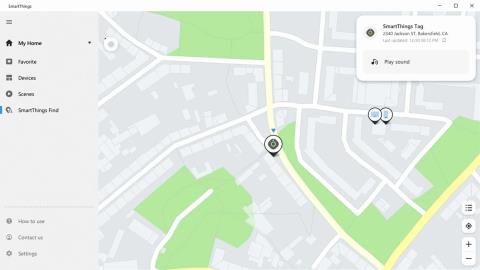
SmartThingsเป็นแอปเฉพาะของ Samsung ที่ให้คุณใช้ Samsung Smart TV, เครื่องใช้ในบ้าน และอุปกรณ์อื่นๆ ที่รองรับ SmartThings
แอป SmartThings สำหรับ Windows 10 มีอยู่ใน Microsoft Store และดูเหมือนจะไม่ถูกล็อคภูมิภาค ข้อจำกัดเพียงอย่างเดียวตามนโยบายของ Microsoft Store คือแอปสามารถติดตั้งได้บนเครื่อง Windows 10 สูงสุด 10 เครื่องที่แชร์บัญชี Microsoft นี่เป็นนโยบายทั่วไปสำหรับเกือบทุกแอปในร้านค้าด้วย
แอพ SmartThings Windows 10 ไม่ได้มีอยู่ในกลุ่ม Galaxy Book เท่านั้น แทบทุกคนที่มีคอมพิวเตอร์ Windows 10 จะสามารถติดตั้งและใช้แอปนี้ได้ ตราบใดที่ผู้ใช้ลงชื่อเข้าใช้ด้วยบัญชี Samsung

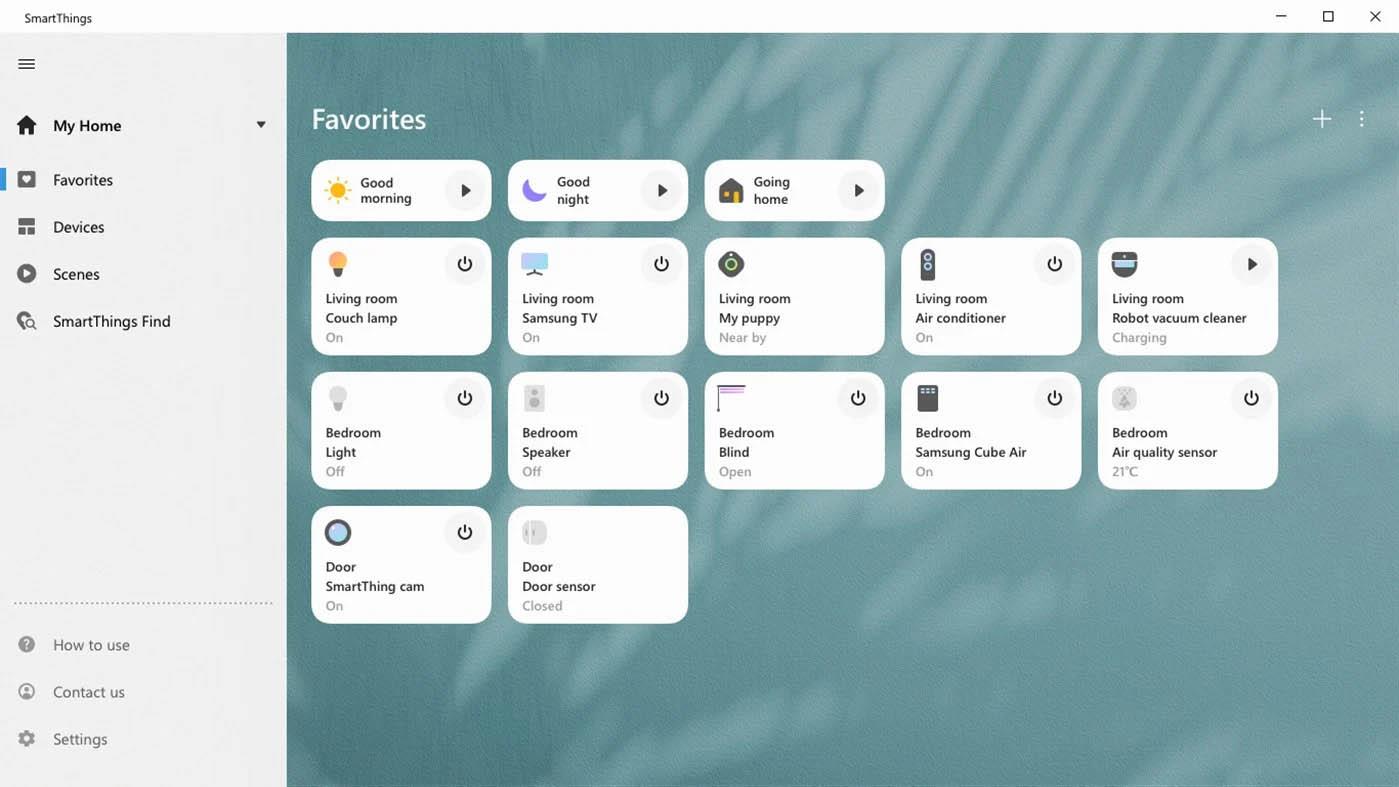
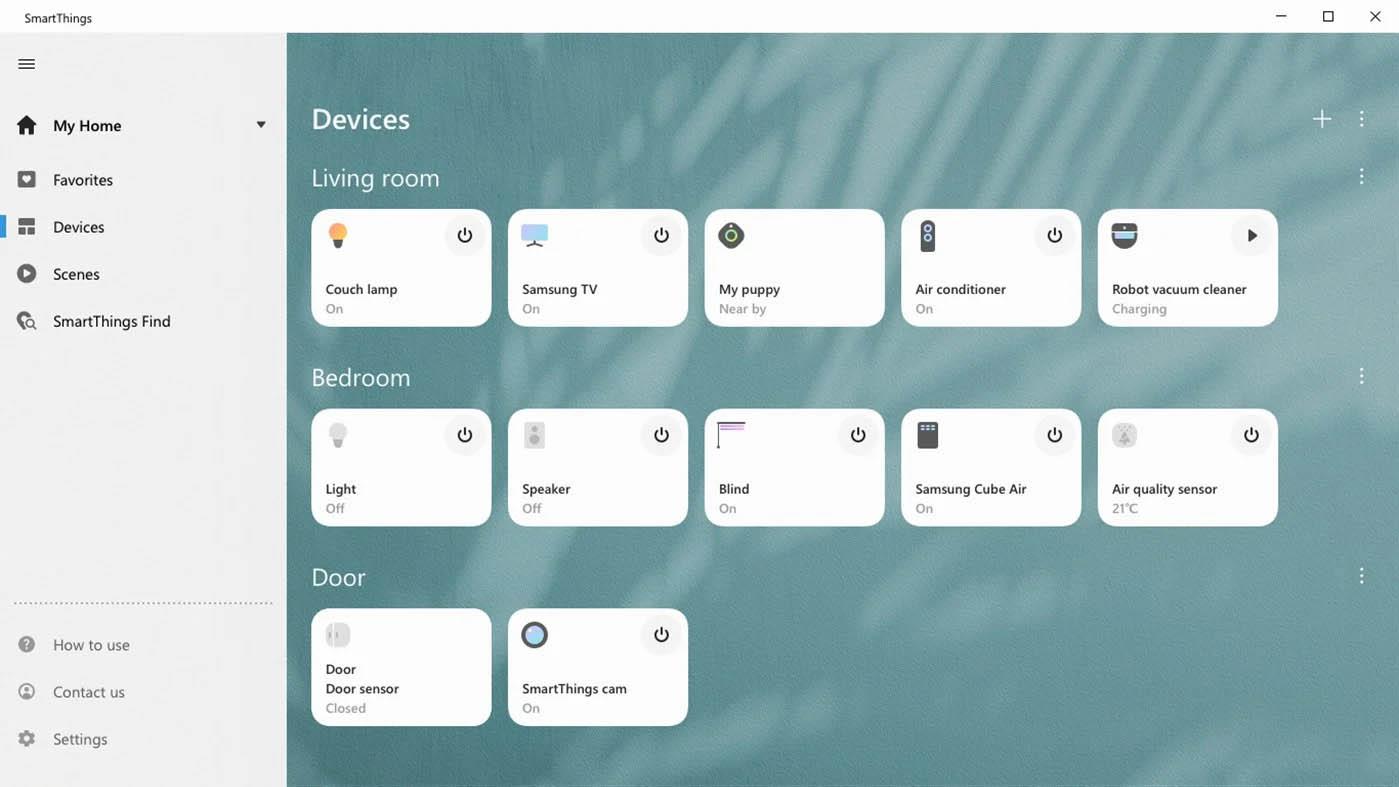
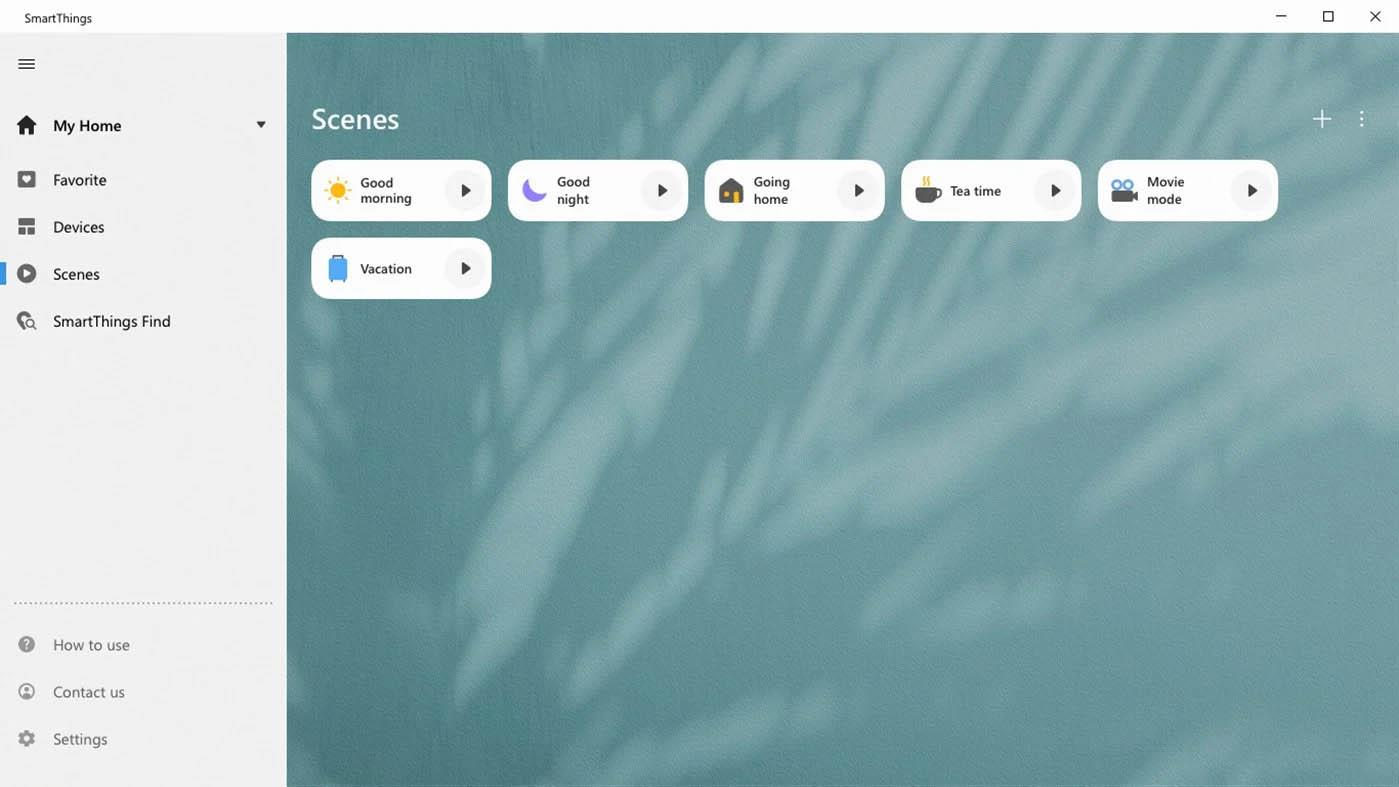
คำอธิบายของแอปพลิเคชันมีเนื้อหาดังต่อไปนี้:
คุณสามารถเชื่อมต่อและควบคุมอุปกรณ์ของคุณด้วย SmartThings ได้อย่างรวดเร็วและง่ายดาย คุณสามารถตรวจสอบและควบคุมสถานะของอุปกรณ์ต่างๆ ที่ลงทะเบียนบนเซิร์ฟเวอร์ เช่น อุปกรณ์อัจฉริยะ เครื่องใช้ในบ้าน (ตู้เย็น เครื่องล้างจาน หุ่นยนต์ดูดฝุ่น เครื่องปรับอากาศ เครื่องฟอกอากาศ) แก๊ส เครื่องซักผ้า เครื่องอบผ้า...) ทีวี และลำโพง .
หากคุณต้องการรับแอป SmartThings สำหรับ Windows 10 คุณสามารถทำได้ผ่าน Microsoft Store บนพีซี โปรดทราบว่าคุณกำลังดูเวอร์ชันล่าสุด ไม่ใช่เวอร์ชันที่วางแผนไว้เดิมสำหรับ Windows Phone (ซึ่งไม่มีให้บริการอีกต่อไป)
หรือคุณสามารถค้นหาแอปพลิเคชัน SmartThings ได้ตามลิงก์ด้านล่าง:
https://www.microsoft.com/en-us/p/smartthings/9n3zbh5v7hx6?activetab=pivot:overviewtabหรือสามารถดาวน์โหลดโดยการสแกนรหัส QR ด้านล่าง:
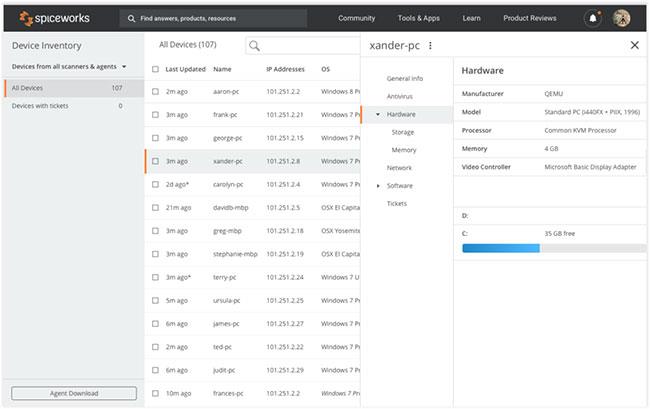
บทความนี้จะแสดงวิธีย่อขนาดหน้าจอใน Windows 10 เพื่อให้คุณใช้งานได้อย่างมีประสิทธิภาพ
Xbox Game Bar เป็นเครื่องมือสนับสนุนที่ยอดเยี่ยมที่ Microsoft ติดตั้งบน Windows 10 ซึ่งผู้ใช้สามารถเรียนรู้วิธีเปิดหรือปิดได้อย่างง่ายดาย
หากความจำของคุณไม่ค่อยดี คุณสามารถใช้เครื่องมือเหล่านี้เพื่อเตือนตัวเองถึงสิ่งสำคัญขณะทำงานได้
หากคุณคุ้นเคยกับ Windows 10 หรือเวอร์ชันก่อนหน้า คุณอาจประสบปัญหาในการนำแอปพลิเคชันไปยังหน้าจอคอมพิวเตอร์ของคุณในอินเทอร์เฟซ Windows 11 ใหม่ มาทำความรู้จักกับวิธีการง่ายๆ เพื่อเพิ่มแอพพลิเคชั่นลงในเดสก์ท็อปของคุณ
เพื่อหลีกเลี่ยงปัญหาและข้อผิดพลาดหน้าจอสีน้ำเงิน คุณต้องลบไดรเวอร์ที่ผิดพลาดซึ่งเป็นสาเหตุของปัญหาออก บทความนี้จะแนะนำวิธีถอนการติดตั้งไดรเวอร์บน Windows โดยสมบูรณ์
เรียนรู้วิธีเปิดใช้งานแป้นพิมพ์เสมือนบน Windows 11 เพื่อเพิ่มความสะดวกในการใช้งาน ผสานเทคโนโลยีใหม่เพื่อประสบการณ์ที่ดียิ่งขึ้น
เรียนรู้การติดตั้งและใช้ AdLock เพื่อบล็อกโฆษณาบนคอมพิวเตอร์ของคุณอย่างมีประสิทธิภาพและง่ายดาย
เวิร์มคอมพิวเตอร์คือโปรแกรมมัลแวร์ประเภทหนึ่งที่มีหน้าที่หลักคือการแพร่ไวรัสไปยังคอมพิวเตอร์เครื่องอื่นในขณะที่ยังคงทำงานอยู่บนระบบที่ติดไวรัส
เรียนรู้วิธีดาวน์โหลดและอัปเดตไดรเวอร์ USB บนอุปกรณ์ Windows 10 เพื่อให้ทำงานได้อย่างราบรื่นและมีประสิทธิภาพ
หากคุณต้องการเรียนรู้เพิ่มเติมเกี่ยวกับ Xbox Game Bar และวิธีปรับแต่งให้เหมาะกับประสบการณ์การเล่นเกมที่สมบูรณ์แบบของคุณ บทความนี้มีข้อมูลทั้งหมด








